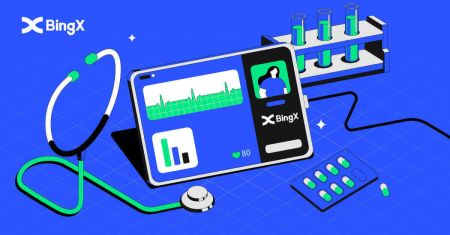Faʻafefea ona saini i le BingX
Pe o oe o se tagata faʻaaoga fou poʻo le toe foi i le tulaga, malamalama i le faʻailoga talafeagai e mautinoa ai se poto masani ma le saogalemu. O lenei taʻiala otootoina le faʻapolofesa laasaga mo le ulufale atu i lau bingx account ma le saogalemu ma le lelei.

Auala e saini ai ile BingX Account [PC]
Saini ile BingX ile fa'aogaina ole imeli
1. Alu i le BingX itulau autu, ma filifili [ Log In ] mai le tulimanu pito i luga taumatau.
2. A uma ona e ulufale i lau [Imeli] ma le [Password] , kiliki [Log In] .
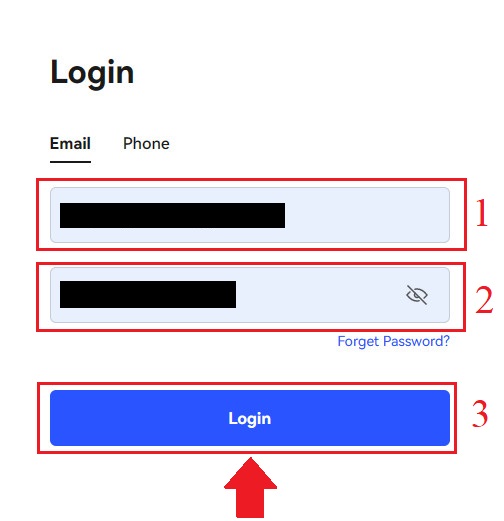
3. Toso le fa'ase'e e fa'auma ai le paso Fa'amautinoaga Puipuiga.
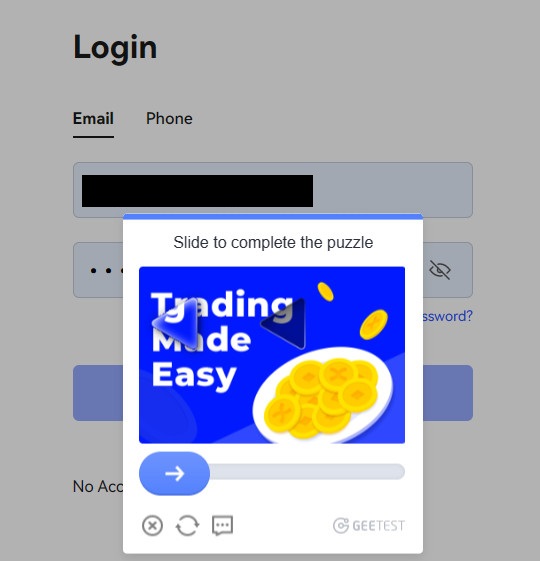
4. Ua mae'a le Login.
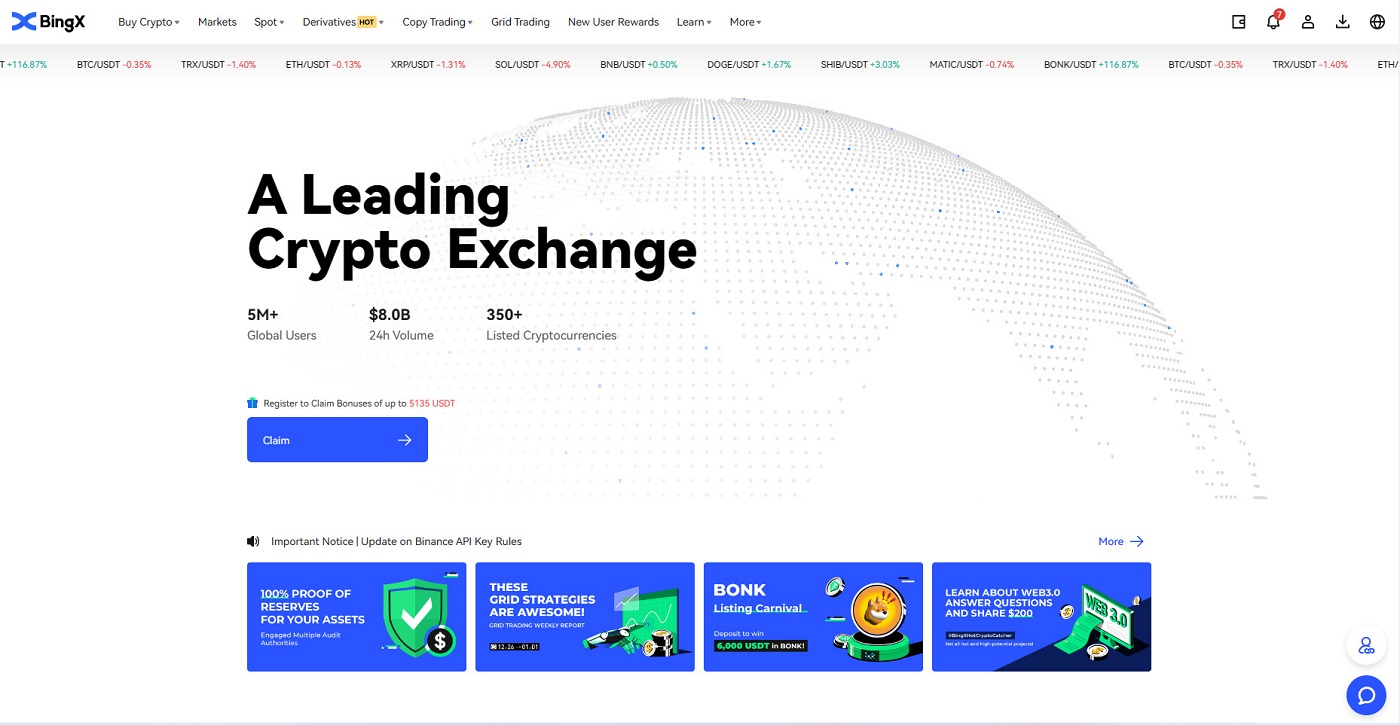
Saini i le BingX e faʻaaoga ai le Numera Telefoni
1. Asiasi i le itulau autu o BingX ma kiliki [ Log In ] i le tulimanu pito i luga taumatau. 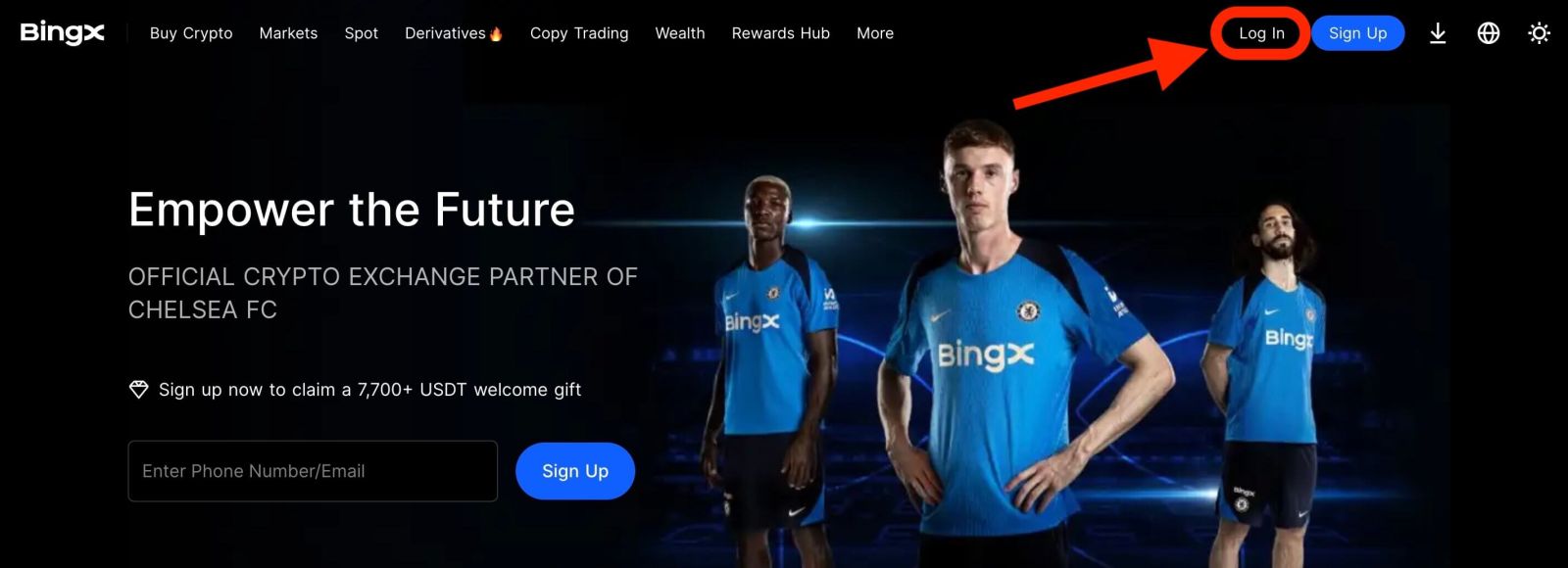
2. Kiliki i le [Telefoni] faamau , filifili eria codes , ma ulufale lau numera telefoni ma upu faataga . Ona, kiliki [Login] .
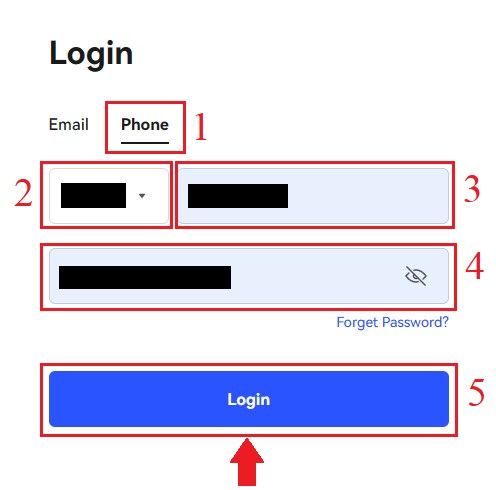
3. Ina ia foia le lu'i o le Puipuiga o le Saogalemu, fa'agaoioi le fa'ase'e.
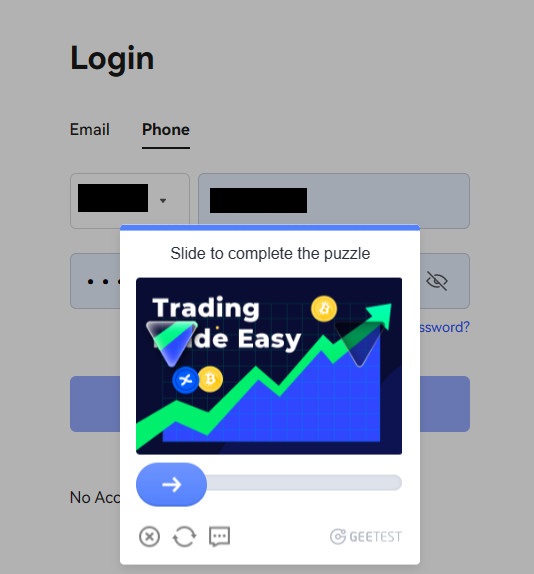
4. Ua uma ona matou saini.
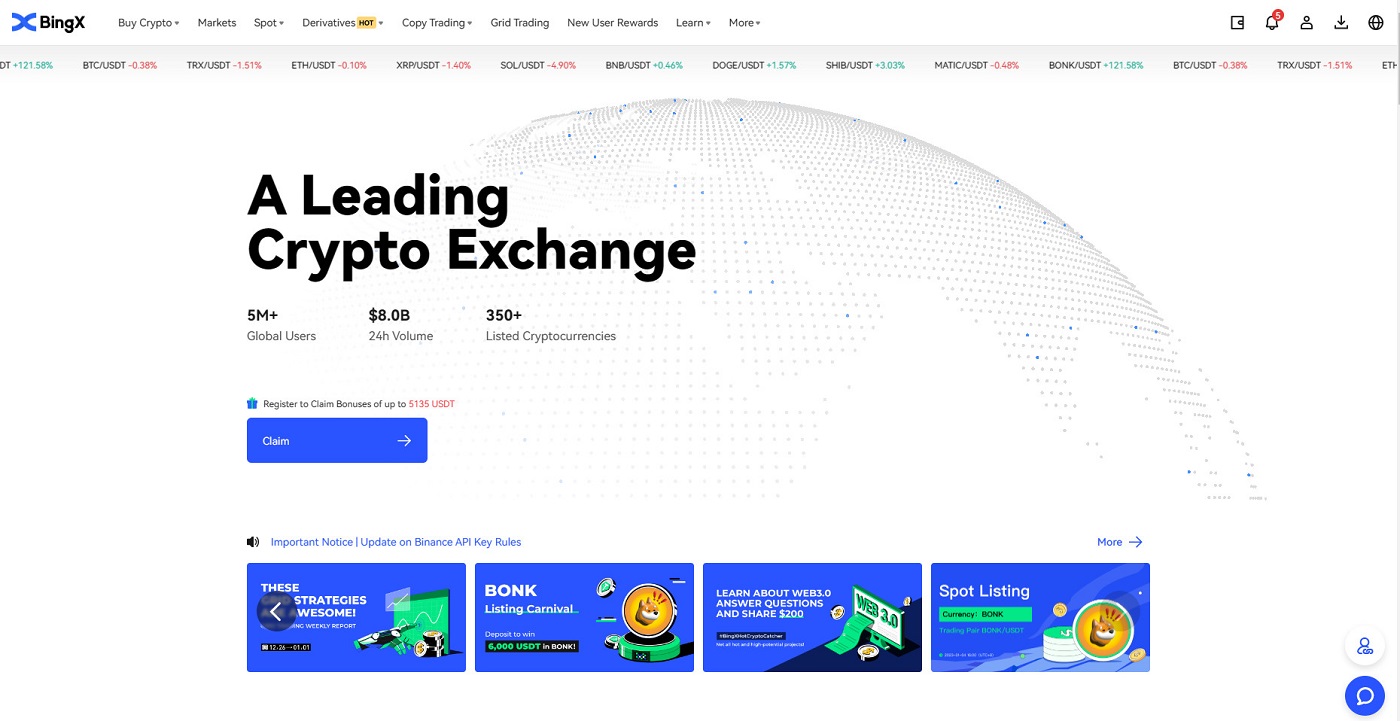
Fa'afefea ona saini ile BingX Account [Mobile]
Saini i lau BingX Account e ala ile BingX App
1. Tatala le BingX App [BingX App iOS] po o le [BingX App Android] na e sii maia filifili le faailoga i le tulimanu pito i luga agavale.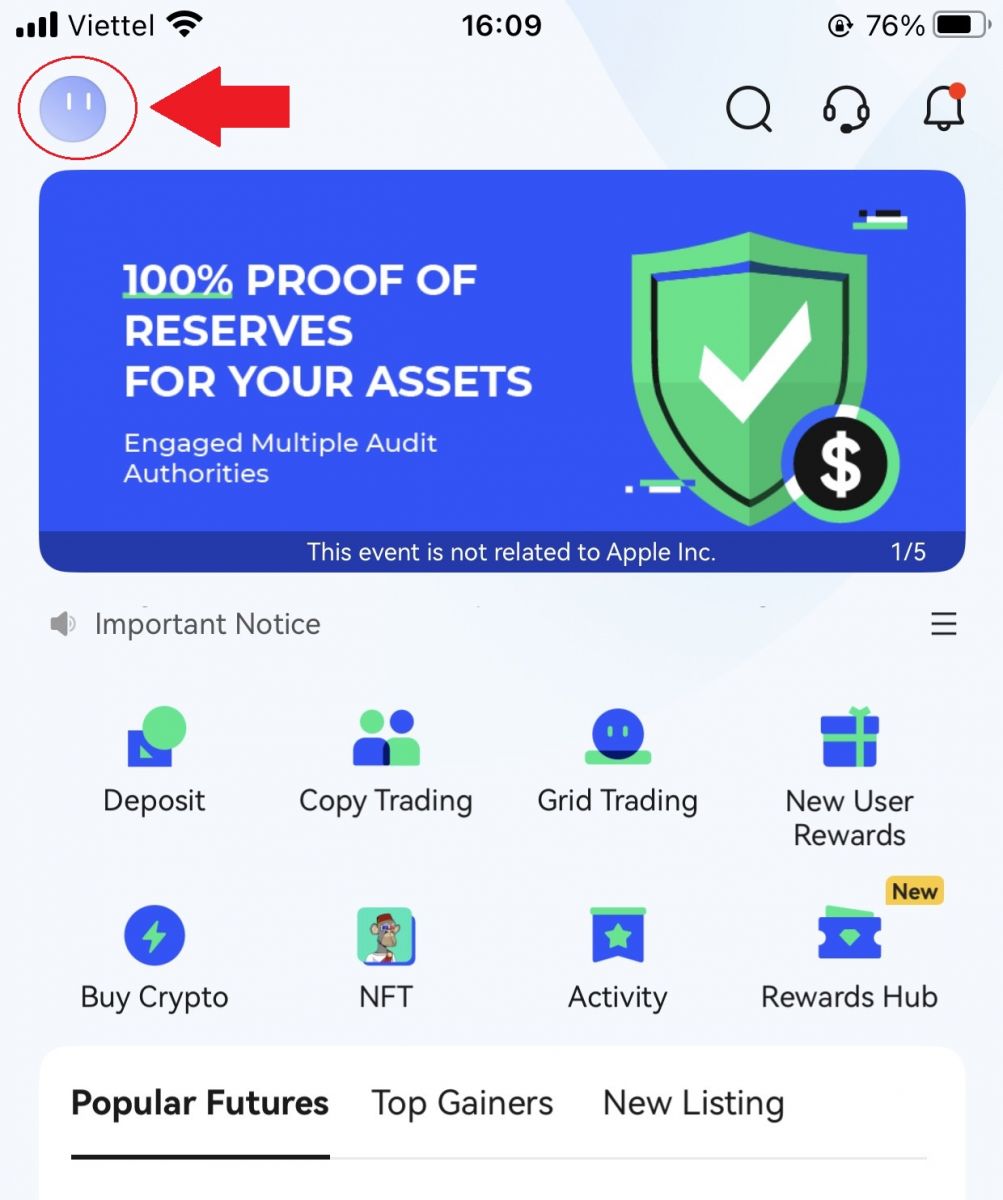
2. Oomi [Login] .
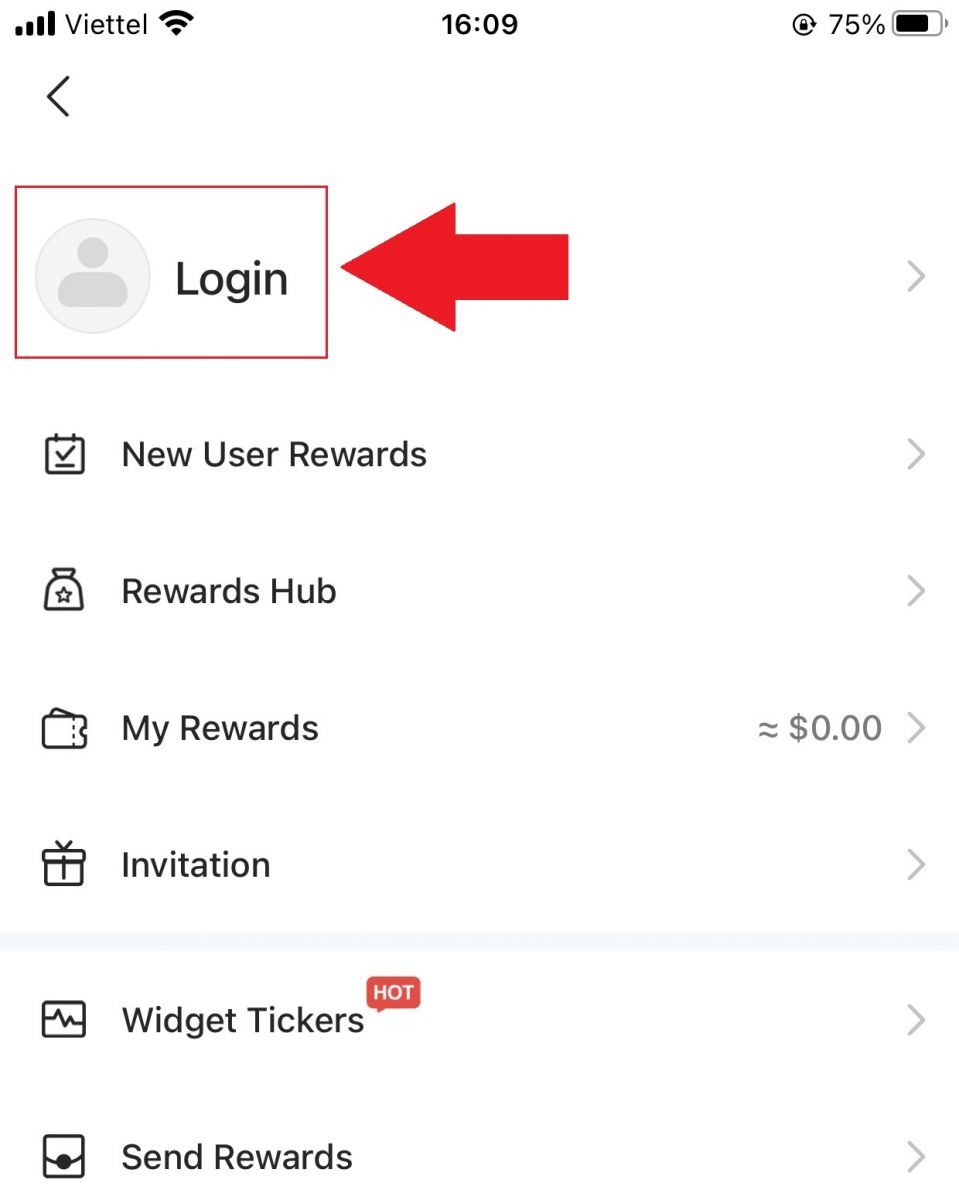
3. Ulufale [Imeli tuatusi] , ma le [Password] ua e lesitala i BingX ma kiliki le [Login] faamau.
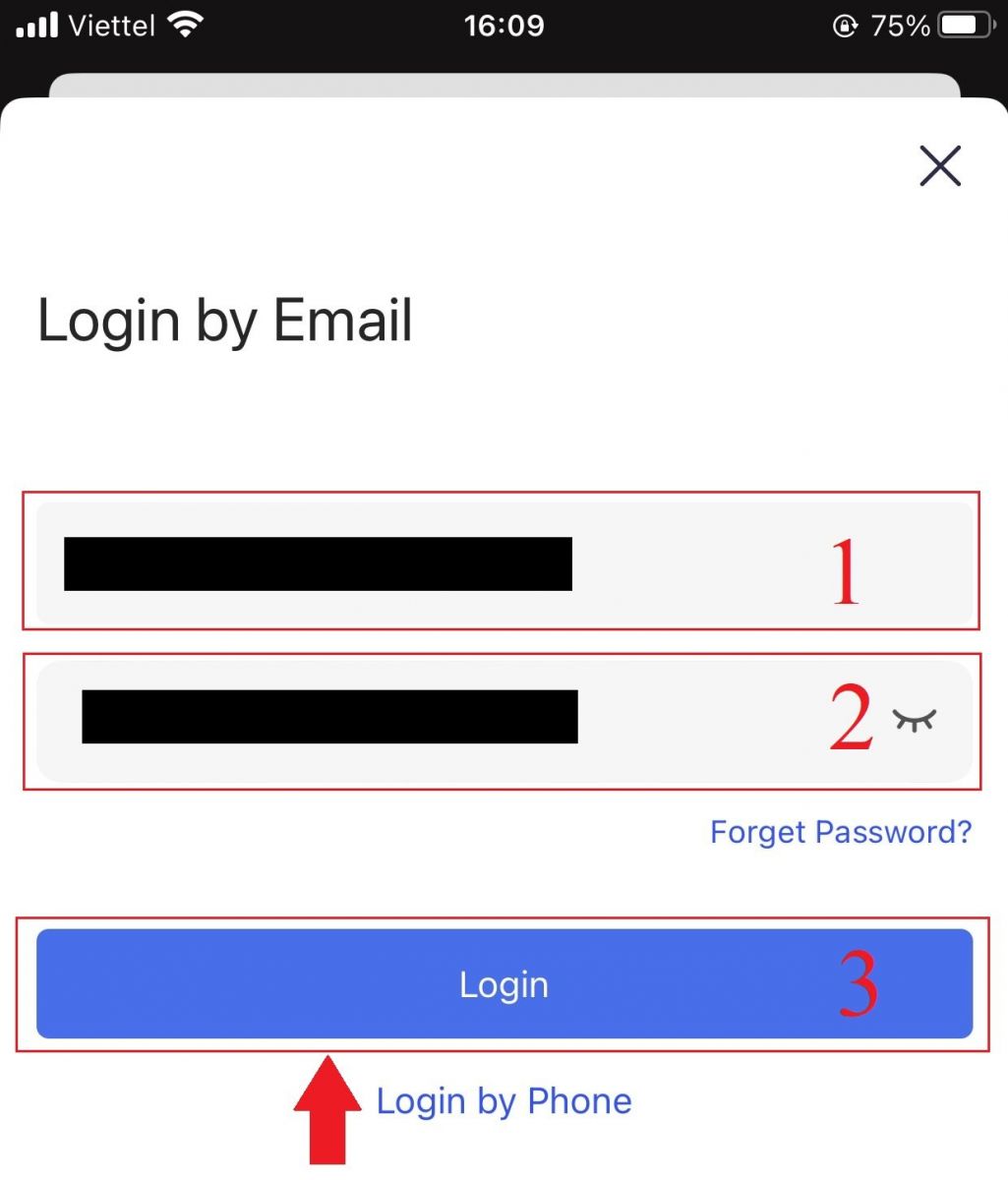
4. Ina ia fa'auma le Fa'amaoniga o le Saogalemu, fa'ase'e le fa'ase'e.
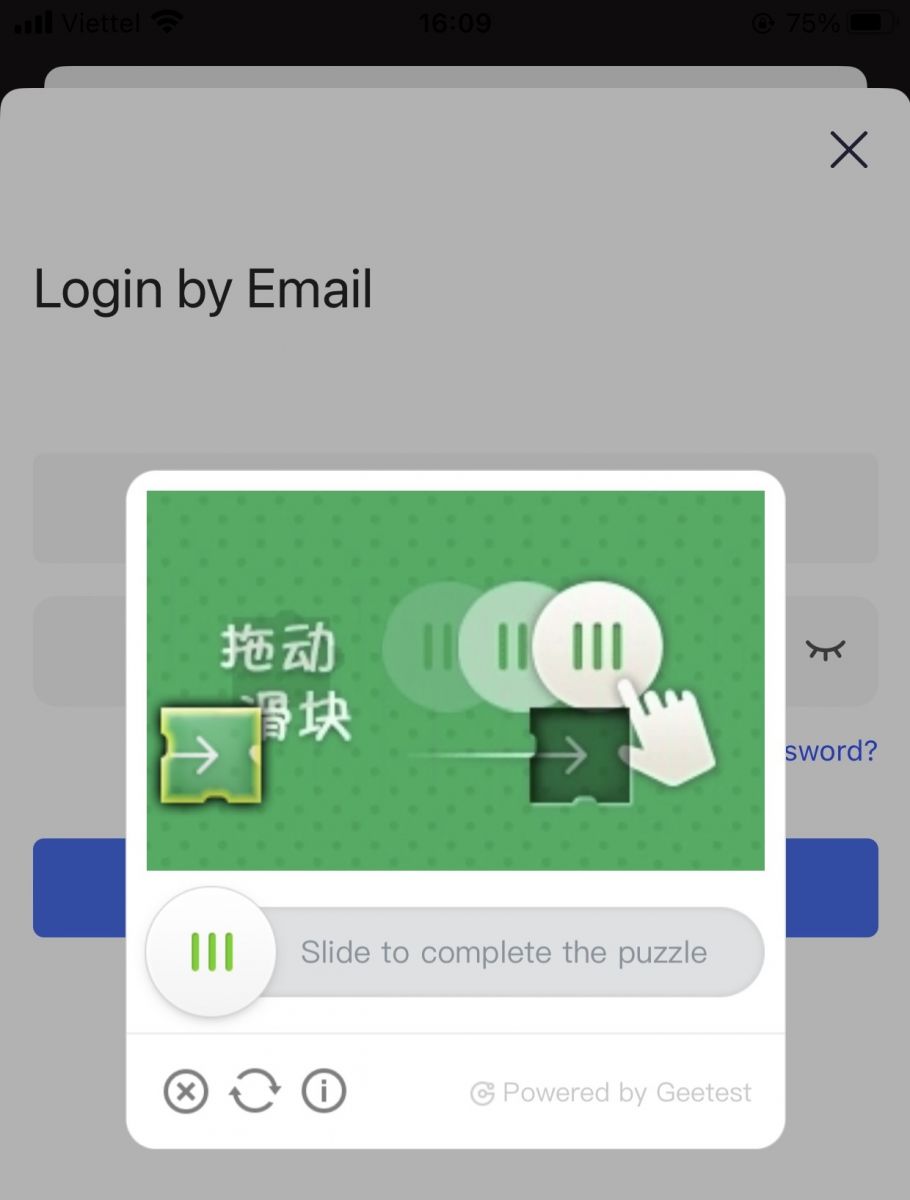
5. Ua mae'a le fa'agasologa o le saini.
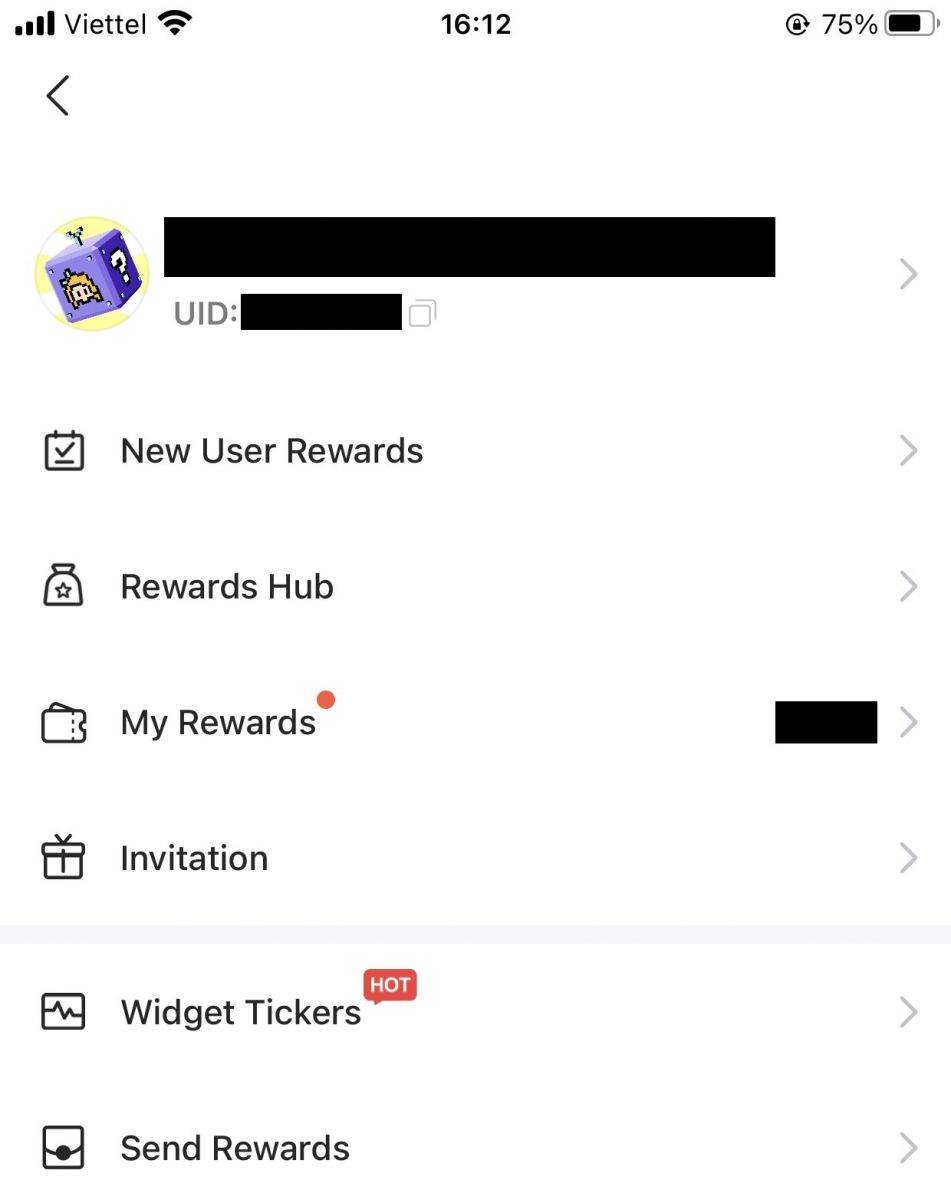
Saini i lau BingX Account e ala ile Upega Tafa'ilagi
1. Alu i le itulau autu BingX i lau telefoni, ma filifili [Log In] i le pito i luga. 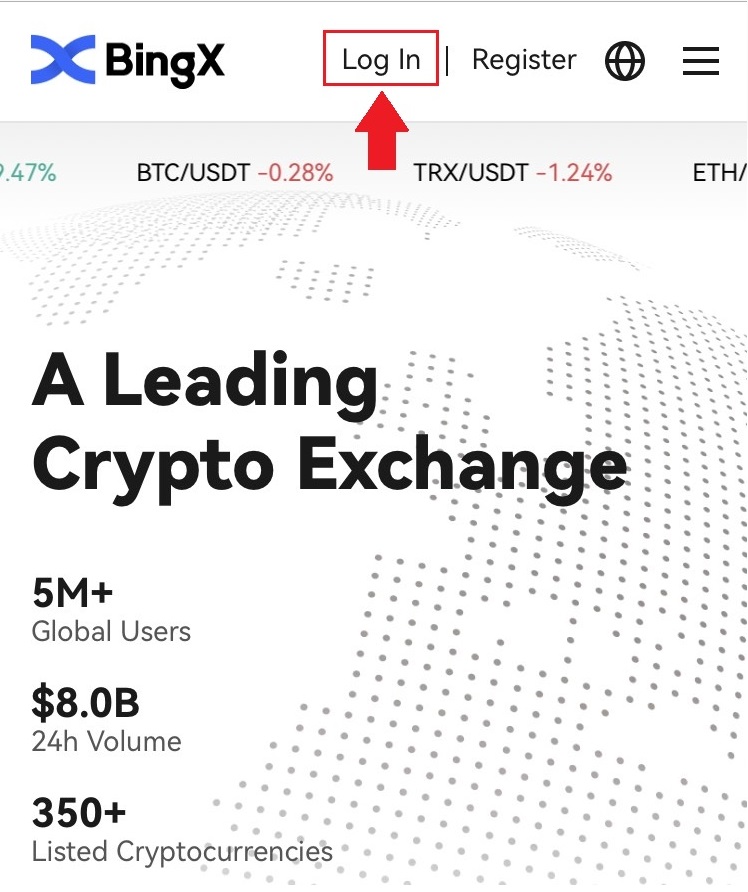
2. Ulufale lau tuatusi imeli , ulufale i lau Password , ma kiliki [Login] .
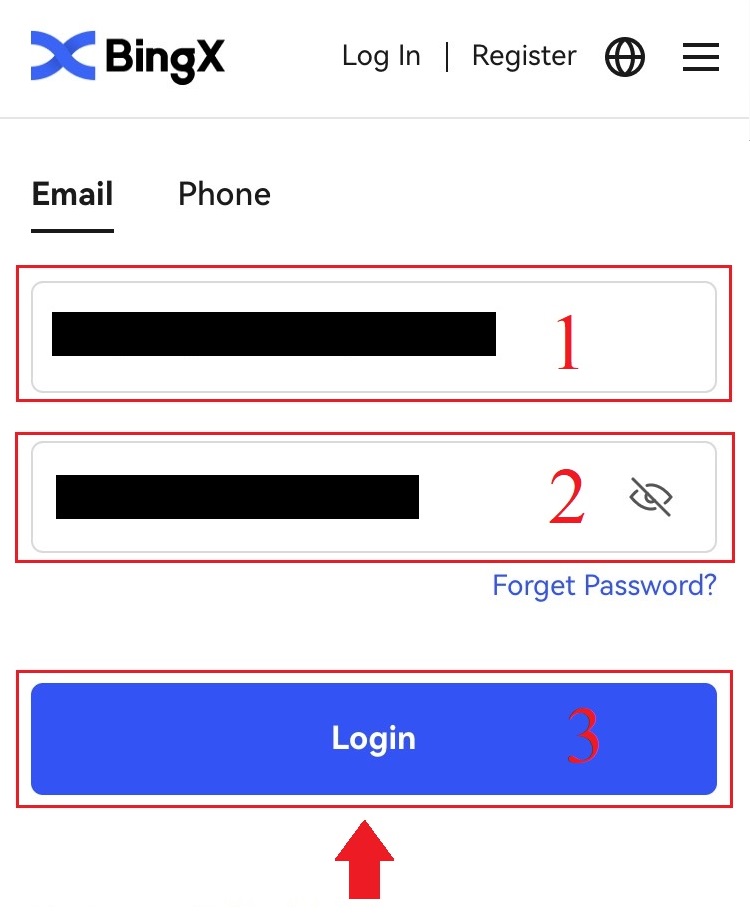
3. Toso le fa'ase'e e fa'auma ai le paso Fa'amautinoaga Puipuiga.
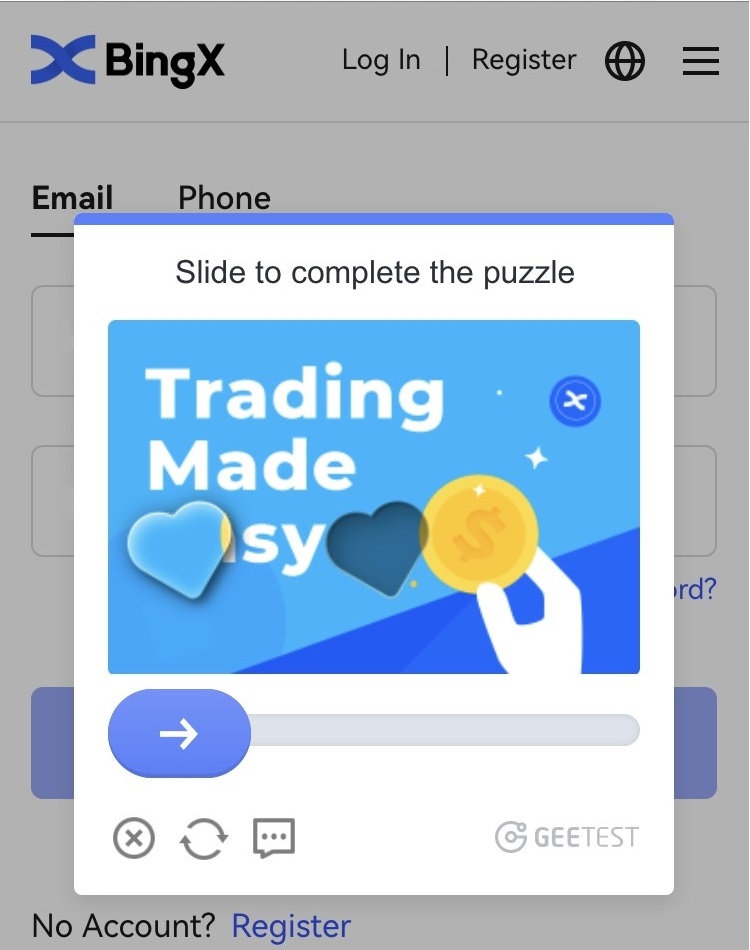
4. Ua uma nei le faiga o le saini.
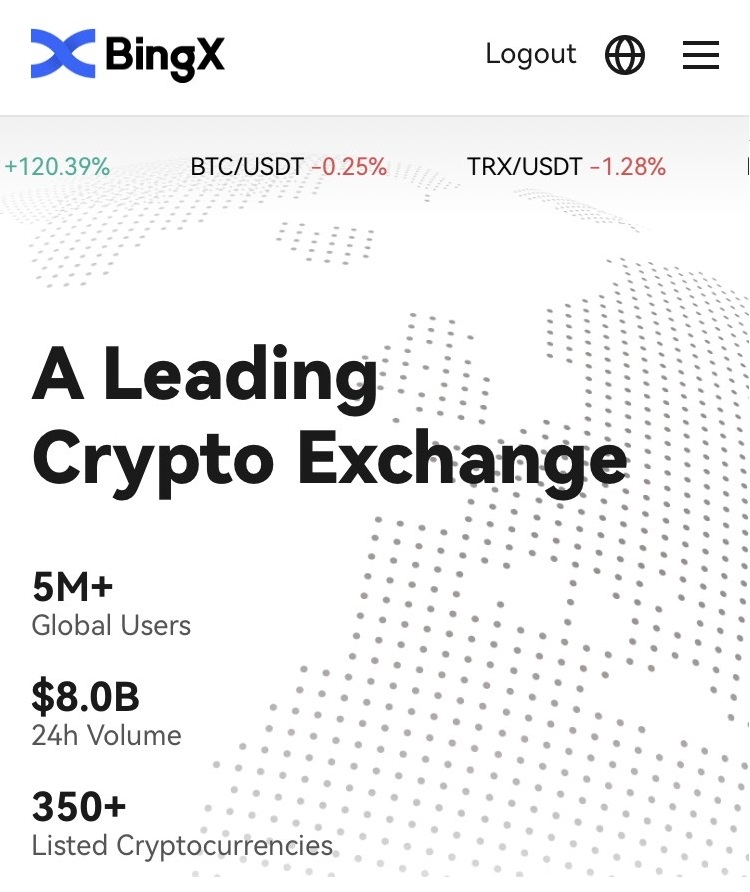
Fesili e Fai soo (FAQ)
Aisea na ou maua ai se Email Fa'asilasilaga Le Malamalama?
Le iloa saini Fa'asilasilaga ose faiga puipui mo le saogalemu o teugatupe. Ina ia puipuia le saogalemu o lau teugatupe, o le a auina atu e BingX ia oe se imeli [Unknown Sign-in Notification] pe a e saini i luga o se masini fou, i se nofoaga fou, pe mai se tuatusi IP fou.
Fa'amolemole fa'alua-sia'i pe o le tuatusi IP saini ma le nofoaga i le imeli [Unknown Sign-in Notification] ea oe:
Afai ioe, fa'amolemole le amana'ia le imeli.
Afai e leai, fa'amolemole toe setiina le password login pe tape lau teugatupe ma lafo vave se pepa ulufale e aloese ai mai le leiloa o aseta.
Aisea ua le galue sa'o ai le BingX i la'u su'esu'ega feavea'i?
O nisi taimi, e te ono a'afia i fa'afitauli i le fa'aaogaina o le BingX i luga o se masini feavea'i e pei o le umi o le taimi e uta ai, le pa'u o le masini su'esu'e, po'o le le utaina.
O nisi nei o laasaga e foia ai faafitauli atonu e fesoasoani ia te oe, e faalagolago i le browser o loʻo e faʻaogaina:
Mo Mobile Browsers i iOS (iPhone)
Tatala lau telefoni Seti
Kiliki i luga o le teuina o iPhone
Su'e le su'esu'ega talafeagai
Kiliki i luga ole Upega Tafaʻilagi Faʻamatalaga Aveese uma Faʻamatalaga Upega Tafaʻilagi
Tatala le Browser app , ulu i le bingx.com , ma toe taumafai .
Mo Su'esu'ega Fe'avea'i i masini feavea'i Android (Samsung, Huawei, Google Pixel, ma isi)
Alu ile Seti Tausiga Mea Fa'atonu
Kiliki Optimize nei . A mae'a, tap Fa'auma .
Afai e le manuia le auala o loʻo i luga, faʻamolemole taumafai mea nei:
Alu ile Settings Apps
Filifili le mea e teu ai Browser App
Kiliki ile Clear Cache
Toe tatala le Browser , login , ma toe taumafai .
Aisea e le mafai ai ona ou mauaina se SMS?
O le fa'apipi'i o feso'ota'iga o le telefoni fe'avea'i e ono tupu ai fa'afitauli, fa'amolemole toe taumafai ile 10 minute.
Ae ui i lea, e mafai ona e taumafai e foia le faafitauli e ala i le mulimuli i laasaga o loʻo i lalo:
1. Faamolemole ia mautinoa o loʻo galue lelei le faailo o le telefoni. Afai e leai, faamolemole alu i se nofoaga e mafai ona e maua ai se faailo lelei i lau telefoni;
2. tape le galuega a le blacklist po o isi auala e poloka SMS;
3. Suia lau telefoni i le Vaalele Vaalele, toe fa'aola lau telefoni, ona tape lea o le Vaalele Vaalele.
Afai e leai se fofo ua saunia e mafai ona foia lou faafitauli, faamolemole lafo mai se pepa malaga.
Fa'ai'uga: Mauaina le Saogalemu i Lau BingX Account
O le saini i totonu i le BingX o se faiga vave ma tuusaʻo, ae e taua tele le faʻamuamua o le puipuiga i taimi uma e te ulufale ai. E ala i le mulimuli i nei faiga sili, e te fa'amautinoa le saogalemu ma le le fa'alavelaveina le avanoa i fa'amatalaga tau fefa'ataua'iga ma auaunaga fa'atekinolosi a le BingX.